基于Xposed的虚拟摄像头

使用方法
- 安装此模块,并在Xposed中启用此模块,Lsposed等包含作用域的框架需要选择目标app,无需选择系统框架。
- 在系统设置中,授予目标应用读取本地存储的权限,并强制结束目标应用程序。若应用程序未申请此权限,请见步骤3。
- 打开目标应用,若应用未能获得读取存储的权限,则会以气泡消息提示,
Camera1目录被重定向至应用程序私有目录/[内部存储]/Android/data/[应用包名]/files/Camera1/。若未提示,则默认Camera1目录为/[内部存储]/DCIM/Camera1/。若目录不存在,请手动创建。
注意:私有目录下的
Camera1仅对该应用单独生效。
- 在目标应用中打开相机预览,会以气泡消息提示“宽:……高:……”,需要根据此分辨率数据制作替换视频,放置于
Camera1目录下,并命名为virtual.mp4,若打开相机并无提示消息,则无需调整视频分辨率。 - 若在目标应用中拍照却显示真实图片,且出现气泡消息
发现拍照和分辨率,则需根据此分辨率数据准备一张照片,命名为1000.bmp,放入Camera1目录下(支持其它格式改后缀为bmp)。如果拍照时无气泡消息提示,则1000.bmp无效。 - 如果需要播放视频的声音,需在
/[内部存储]/DCIM/Camera1/目录下创建no-silent.jpg文件。(全局实时生效) - 如果需要临时停用视频替换,需在
/[内部存储]/DCIM/Camera1/目录下创建disable.jpg文件。(全局实时生效) - 如果觉得Toast消息烦,可以在
/[内部存储]/DCIM/Camera1/目录下创建no_toast.jpg文件。(全局实时生效) - 目录重定向消息默认只显示一次,如果错过了目录重定向的Toast消息,可以在
/[内部存储]/DCIM/Camera1/目录下创建force_show.jpg文件来覆盖默认设定。(全局实时生效) - 如果需要为每一个应用程序分配视频,可以在
/[内部存储]/DCIM/Camera1/目录下创建private_dir.jpg强制使用应用程序私有目录。(全局实时生效)
项目来源于网络,防止被割韭菜!
本站初心:用更少的米,学习更多的知识!
© 版权声明
文章版权归原作者所有,本站只做转载和学习。声明:下载本站资源即同意用户协议,本站程序只是提供给同学们学习研究。
THE END







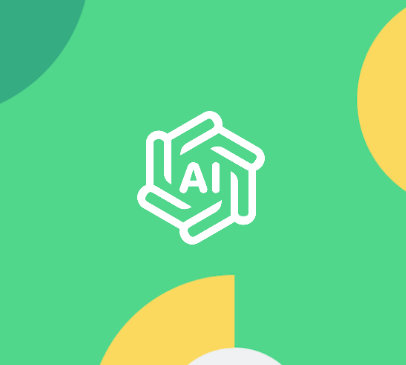

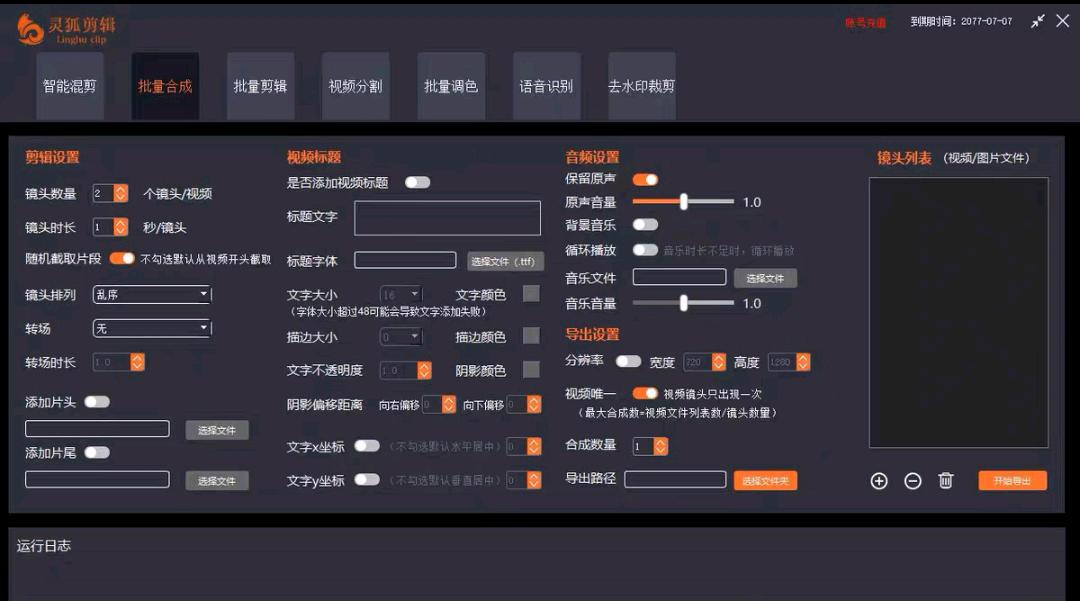
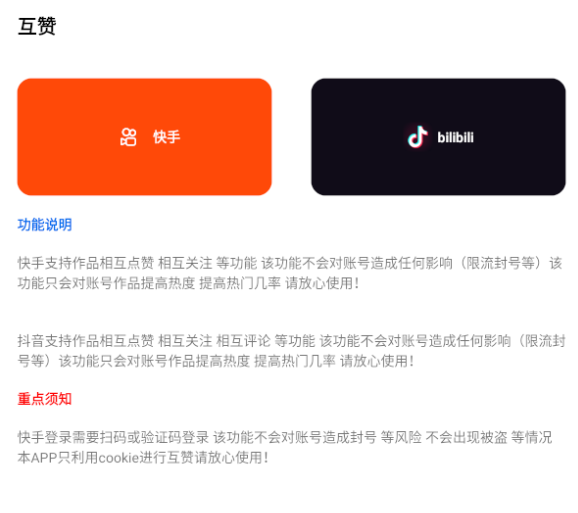



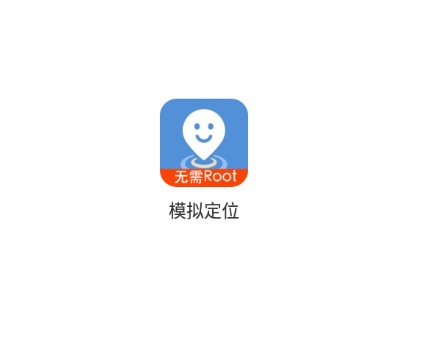


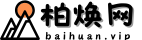


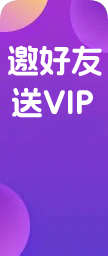



暂无评论内容